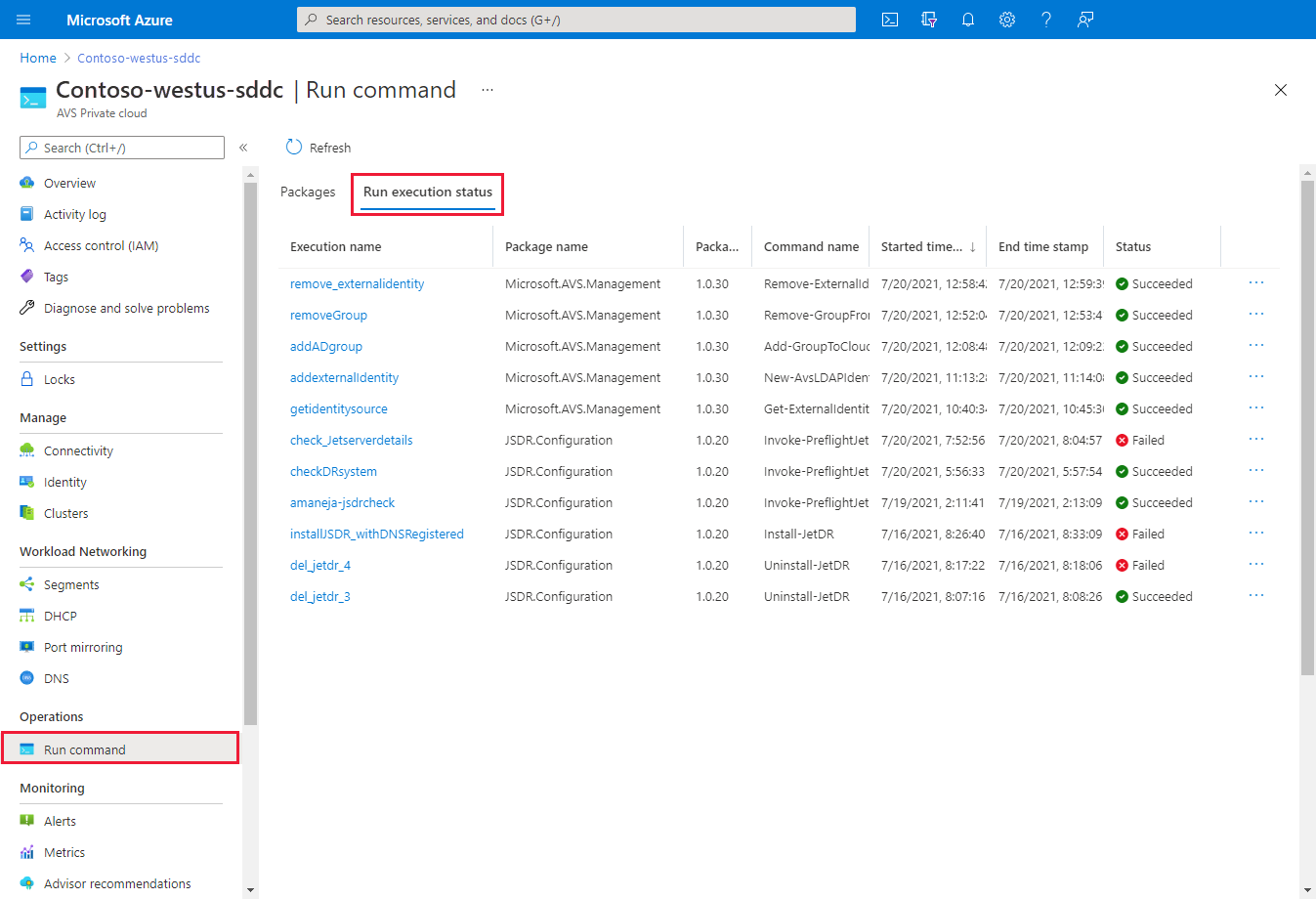Nuta
Dostęp do tej strony wymaga autoryzacji. Możesz spróbować się zalogować lub zmienić katalog.
Dostęp do tej strony wymaga autoryzacji. Możesz spróbować zmienić katalogi.
W usłudze Azure VMware Solution program vCenter Server ma wbudowanego użytkownika lokalnego o nazwie cloudadmin przypisanego do roli CloudAdmin . Rola CloudAdmin ma uprawnienia serwera vCenter, które różnią się od innych rozwiązań w chmurze VMware i wdrożeń lokalnych. Funkcja Uruchom polecenie umożliwia wykonywanie operacji, które zwykle wymagają podniesionych uprawnień za pośrednictwem kolekcji poleceń cmdlet programu PowerShell.
Usługa Azure VMware Solution obsługuje następujące operacje:
Uwaga
Polecenia uruchamiania są wykonywane pojedynczo w przesłanej kolejności.
Wyświetlanie stanu wykonania
Możesz wyświetlić stan dowolnego wykonanego polecenia Run, w tym dane wyjściowe, błędy, ostrzeżenia i dzienniki informacyjne dotyczące poleceń cmdlet.
Zaloguj się do portalu Azure.
Uwaga
Jeśli potrzebujesz dostępu do portalu Azure US Gov, przejdź do witryny https://portal.azure.us/
Wybierz Uruchom polecenie>Stan wykonania uruchomienia.
Możesz sortować według różnych kolumn, wybierając kolumnę.
Wybierz wykonanie, które chcesz wyświetlić. Zostanie otwarte okienko ze szczegółowymi informacjami na temat wykonania procesu, a także innymi kartami dla różnych typów danych wyjściowych wygenerowanych przez polecenie cmdlet.
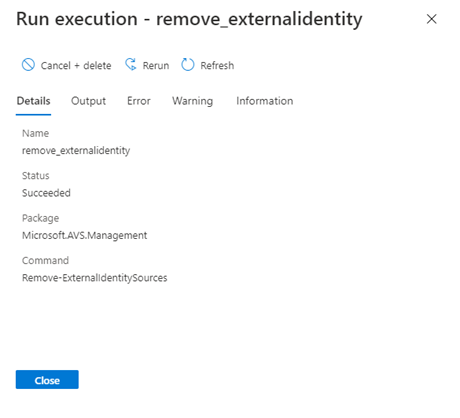
Możesz wyświetlić więcej szczegółów dotyczących wykonywania, w tym dane wyjściowe, błędy, ostrzeżenia i informacje.
Szczegóły — podsumowanie szczegółów wykonania, takich jak nazwa, stan, pakiet, nazwa polecenia cmdlet i błąd, jeśli polecenie nie powiodło się.
Dane wyjściowe — komunikaty wyjściowe polecenia cmdlet mogą zawierać postęp lub wynik operacji. Nie wszystkie polecenia cmdlet mają dane wyjściowe.
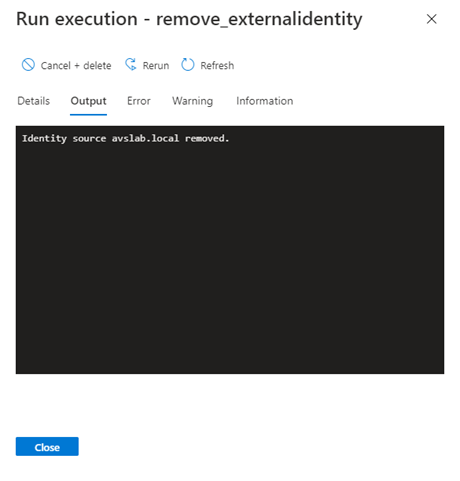
Błąd — komunikaty o błędach generowane podczas wykonywania polecenia cmdlet, oprócz komunikatu o błędzie krytycznym w panelu szczegółów.
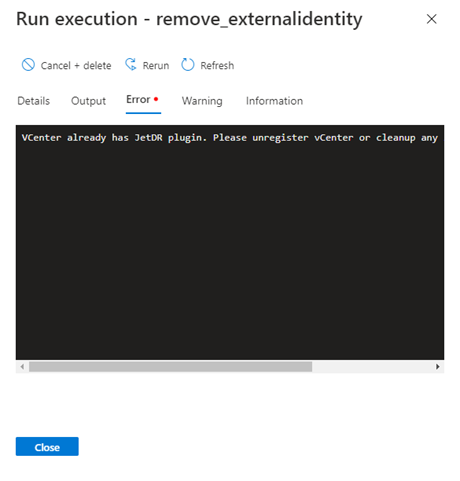
Ostrzeżenie — komunikaty ostrzegawcze wygenerowane podczas wykonywania.
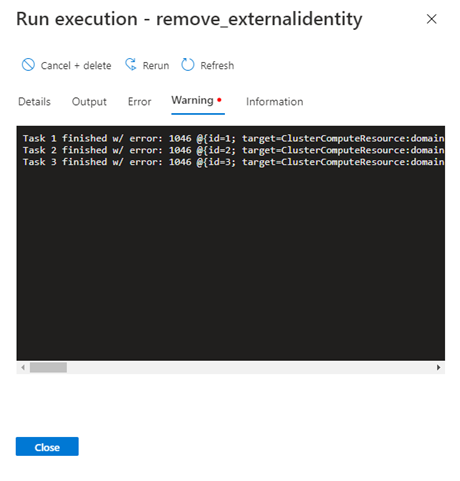
Informacje — postęp i komunikaty generowane podczas diagnostyki podczas wykonywania polecenia cmdlet.
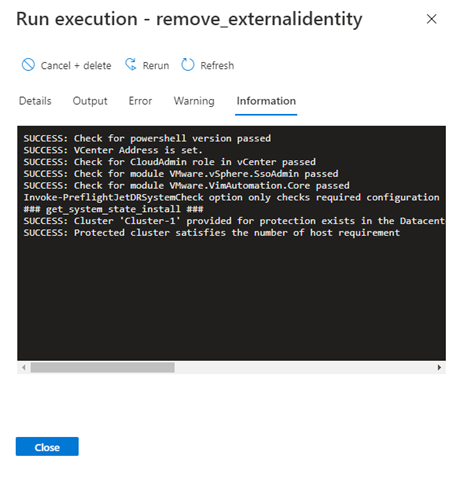
Anulowanie lub usuwanie zadania
Metoda 1
Ta metoda próbuje anulować wykonanie, a następnie usuwa je po zakończeniu.
Ważne
Metoda 1 jest nieodwracalna.
Wybierz pozycję Uruchom polecenie>Uruchom stan wykonywania , a następnie wybierz zadanie, które chcesz anulować.
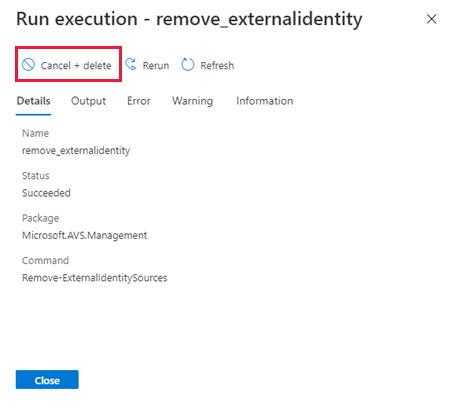
Wybierz pozycję Tak , aby anulować i usunąć zadanie dla wszystkich użytkowników.
Metoda 2
Wybierz Uruchom polecenie>Pakiety>Uruchom stan wykonywania.
Wybierz pozycję Więcej (...) dla zadania, które chcesz anulować i usunąć.
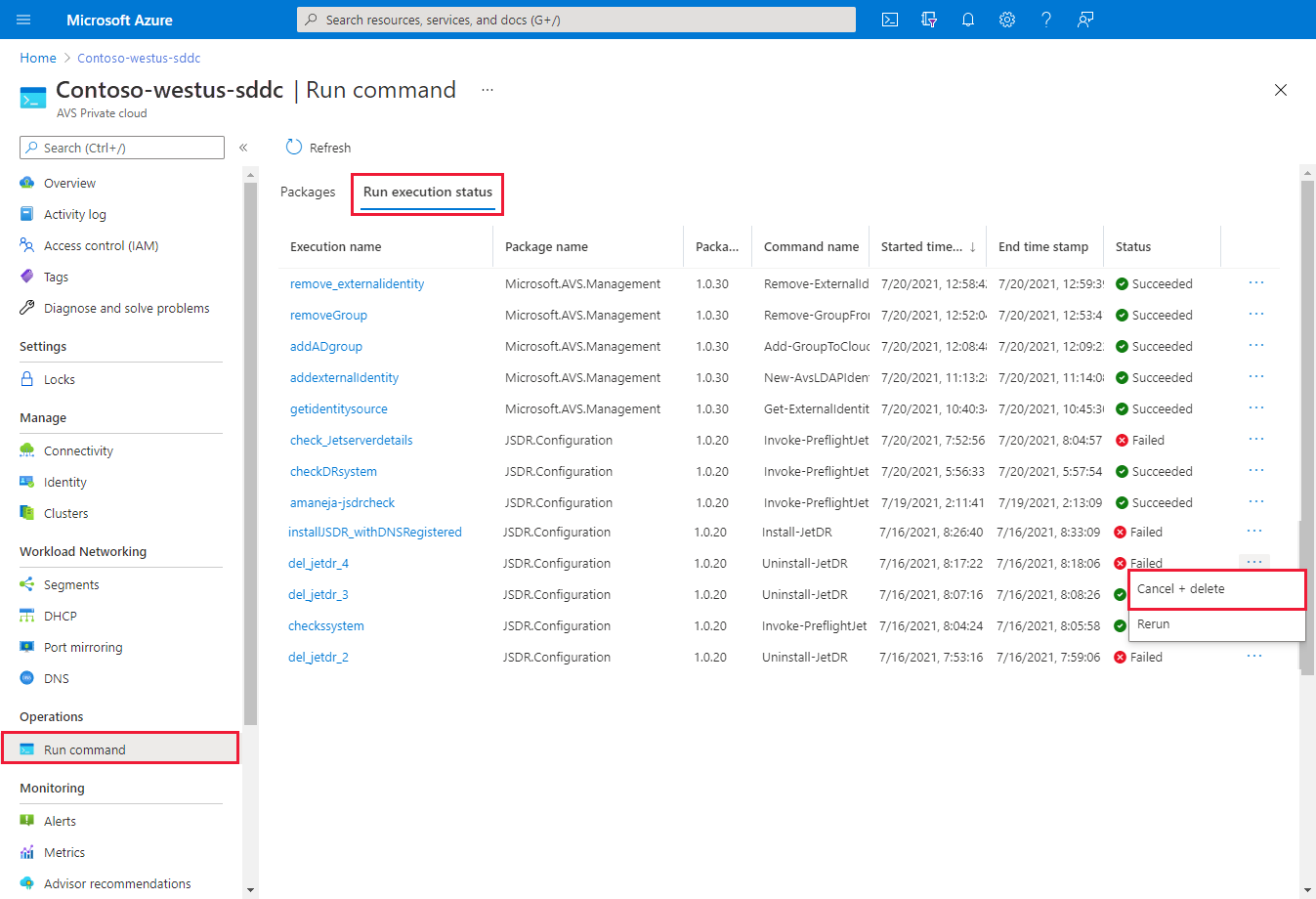
Wybierz pozycję Tak , aby anulować i usunąć zadanie dla wszystkich użytkowników.
Następne kroki
Teraz, gdy poznałeś koncepcje polecenia Run, możesz skorzystać z funkcji Uruchom polecenie, aby:
Konfigurowanie zasad magazynu — każda maszyna wirtualna wdrożona w magazynie danych vSAN ma przypisane zasady magazynu vSAN. Zasady magazynu sieci vSAN można przypisać w początkowym wdrożeniu maszyny wirtualnej lub podczas wykonywania innych operacji maszyn wirtualnych, takich jak klonowanie lub migrowanie.
Konfigurowanie zewnętrznego źródła tożsamości dla programu vCenter Server (uruchom polecenie) — skonfiguruj usługę Active Directory za pośrednictwem protokołu LDAP lub LDAPS dla programu vCenter Server, co umożliwia używanie zewnętrznego źródła tożsamości jako usługi Active Directory. Następnie możesz dodać grupy ze źródła tożsamości zewnętrznej do roli CloudAdmin.
Wdrażanie odzyskiwania po awarii przy użyciu usługi JetStream — przechowywanie danych bezpośrednio w klastrze odzyskiwania w sieci vSAN. Dane są przechwytywane za pomocą filtrów we/wy uruchamianych w środowisku vSphere. Źródłowy magazyn danych vSphere może być VMFS, vSAN, vVol lub dowolną obsługiwaną platformą HCI.